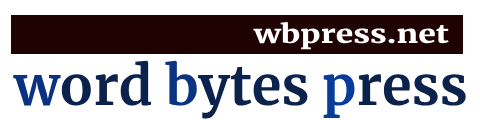Per installare WordPress sul tuo hosting, segui questa guida completa su wbpress.net. Clicca qui per iniziare subito!
Prima di iniziare: assicurati di avere un hosting e un dominio registrato per il tuo sito web WordPress
Se sei pronto a creare il tuo sito web con WordPress, la prima cosa da fare è assicurarti di avere un hosting e un dominio registrato. Questi sono i due elementi fondamentali per poter installare e utilizzare WordPress sul tuo sito.
Prima di iniziare, è importante scegliere l’hosting giusto per le tue esigenze. Ci sono molte opzioni disponibili sul mercato, ma è importante trovare un provider affidabile che offra buone prestazioni e supporto tecnico qualificato.
Una volta scelto il tuo hosting, dovrai accedere al pannello di controllo del tuo account. Qui troverai una sezione dedicata alla gestione dei tuoi servizi, dove potrai selezionare l’opzione per installare WordPress.
La maggior parte dei provider offre la possibilità di installare WordPress tramite un’applicazione automatica o tramite il famoso programma Fantastico De Luxe. Seleziona questa opzione e segui le istruzioni fornite dal sistema.
Durante questo processo ti verrà chiesto di inserire alcune informazioni come il nome del tuo sito web, la tua email e una password per accedere all’amministrazione del sito. Assicurati di scegliere una password sicura che includa lettere maiuscole e minuscole, numeri e caratteri speciali.
Una volta completata l’installazione, riceverai un’email con tutte le informazioni necessarie per accedere al pannello di amministrazione del tuo nuovo sito WordPress.
Ora che hai installato correttamente WordPress sul tuo hosting, puoi iniziare a personalizzare il design del tuo sito utilizzando uno dei molti temi disponibili su internet. Puoi scegliere tra temi gratuiti o a pagamento, in base alle tue esigenze e al tuo budget.
Inoltre, puoi anche installare plugin per aggiungere funzionalità extra al tuo sito web. Ci sono migliaia di plugin disponibili su WordPress.org che ti permetteranno di personalizzare il tuo sito in modo unico e professionale.
Una volta che hai scelto il tema e i plugin giusti per il tuo sito, è importante prendersi del tempo per configurare le impostazioni di WordPress. Questo include la creazione delle pagine principali come “Chi siamo” e “Contattaci”, l’impostazione dei permessi degli utenti e la gestione dei commenti.
È anche consigliabile ottimizzare le impostazioni SEO del tuo sito utilizzando uno strumento come Yoast SEO o All-in-One SEO Pack. Questo ti aiuterà a migliorare la visibilità del tuo sito sui motori di ricerca e ad attirare più visitatori.
Infine, non dimenticare di fare regolarmente backup del tuo sito web per evitare perdite di dati in caso di problemi tecnici o hackeraggi. La maggior parte dei provider offre opzioni automatiche per i backup, ma puoi anche utilizzare un plugin apposito per una maggiore sicurezza.
In conclusione, installare WordPress sul proprio hosting può sembrare una procedura complicata ma seguendo questi semplici passaggi potrai avere il tuo nuovo sito online in pochi minuti. Ricorda sempre di scegliere un hosting affidabile, personalizzare il design del tuo sito con temi e plugin appropriati e configurare correttamente le impostazioni di WordPress prima di pubblicarlo online. Buona fortuna!
Scarica l’ultima versione di WordPress dal sito ufficiale e decomprimila sul tuo computer

Se sei un blogger o un aspirante webmaster, sicuramente avrai sentito parlare di WordPress. Questa piattaforma di gestione dei contenuti è diventata uno degli strumenti più popolari per creare e gestire siti web in modo semplice ed efficace. Ma come si fa ad installarla sul tuo hosting? In questa guida completa ti spiegherò passo dopo passo come scaricare e installare WordPress sul tuo server.
Prima di tutto, assicurati di avere un hosting attivo e funzionante. Se non ne hai ancora uno, puoi scegliere tra le numerose opzioni disponibili online a prezzi accessibili. Una volta che hai il tuo hosting pronto, accedi al pannello di controllo del tuo account e cerca l’opzione “Installazione automatica” o “Script autoinstallanti”. Qui dovresti trovare una lista delle applicazioni disponibili per l’installazione automatica, tra cui anche WordPress.
Tuttavia, se preferisci fare tutto manualmente o se la tua piattaforma di hosting non offre questo servizio, puoi seguire questi semplici passaggi per installare WordPress sul tuo server:
1. Scarica l’ultima versione di WordPress dal sito ufficiale: vai su wordpress.org e clicca sul pulsante blu “Scarica WordPress”. Si aprirà una finestra con il file zip della versione più recente del software.
2. Decomprimi il file zip sul tuo computer: una volta completato il download, estrai i file dalla cartella compressa utilizzando un programma come WinZip o WinRAR.
3. Carica i file su FTP: ora devi caricare tutti i file estratti sulla tua directory principale tramite FTP (File Transfer Protocol). Puoi utilizzare un programma FTP come FileZilla per questo scopo. Assicurati di caricare tutti i file e le cartelle nella directory principale del tuo hosting.
4. Crea un database: WordPress ha bisogno di un database per funzionare correttamente, quindi dovrai crearne uno sul tuo server. Accedi al pannello di controllo del tuo hosting e cerca l’opzione “Database” o “MySQL”. Qui potrai creare facilmente un nuovo database inserendo il nome desiderato e cliccando su “Crea”.
5. Configura il file wp-config.php: una volta che hai creato il database, devi configurare il file wp-config.php con le informazioni relative al tuo database. Trova il file all’interno della cartella di installazione di WordPress che hai caricato tramite FTP e rinominalo in “wp-config.php”. Apri il file con un editor di testo e inserisci le informazioni richieste (nome del database, username, password).
6. Completa l’installazione: ora sei pronto per completare l’installazione effettiva di WordPress! Vai alla tua URL principale (esempio.com) nel browser web e segui le istruzioni visualizzate sullo schermo per configurare la tua nuova installazione.
7. Personalizza il tuo sito: una volta completata l’installazione, puoi accedere alla dashboard amministrativa di WordPress utilizzando le credenziali scelte durante la fase finale dell’installazione. Da qui puoi personalizzare completamente il design del tuo sito web, aggiungere contenuti e gestire tutte le impostazioni necessarie.
Ora che hai installato correttamente WordPress sul tuo hosting, sei pronto a iniziare a creare il tuo sito web! Ricorda che puoi sempre tornare alla tua dashboard amministrativa per apportare modifiche e aggiornamenti al tuo sito.
Inoltre, è importante tenere sempre aggiornato WordPress all’ultima versione disponibile per garantire la sicurezza del tuo sito. Puoi farlo facilmente dalla sezione “Aggiornamenti” nella tua dashboard amministrativa.
In conclusione, installare WordPress sul tuo hosting non è così difficile come potresti pensare. Seguendo questi semplici passaggi, sarai in grado di avere il tuo sito web funzionante in pochi minuti. Non dimenticare di esplorare tutte le funzionalità e i plugin disponibili per personalizzare ulteriormente il tuo sito e renderlo unico. Buona creazione!
Accedi al pannello di controllo del tuo hosting e crea un database MySQL per il tuo sito WordPress
Se sei un blogger o un aspirante webmaster, sicuramente avrai sentito parlare di WordPress. Questa piattaforma di gestione dei contenuti è diventata uno degli strumenti più popolari per creare e gestire siti web in modo semplice ed efficace. Ma come si fa ad installare WordPress sul tuo hosting? In questa guida completa ti spiegherò passo dopo passo come fare.
Prima di tutto, assicurati di avere un hosting attivo e funzionante. Se non ne hai ancora uno, puoi scegliere tra le numerose opzioni disponibili online. Una volta che hai il tuo hosting pronto, accedi al pannello di controllo tramite le credenziali fornite dal provider.
Una volta entrato nel pannello di controllo del tuo hosting, cerca l’opzione per creare un database MySQL. Questo è il tipo di database necessario per far funzionare WordPress correttamente. Assicurati che il nome del database sia facile da ricordare e scrivilo da qualche parte perché lo userai più avanti.
Ora dovrai creare anche un utente con accesso al database appena creato. Anche in questo caso, scegli un nome utente e una password facili da ricordare ma difficili da indovinare per garantire la sicurezza del tuo sito.
Una volta creati il database e l’utente, assegna all’utente i privilegi necessari per accedere al database appena creato. Di solito ci sono delle opzioni predefinite che puoi selezionare facilmente senza dover modificare nulla.
A questo punto sei pronto per scaricare WordPress sul tuo computer locale (se non l’hai già fatto). Una volta scaricato, decomprimi il file e carica tutti i contenuti nella cartella principale del tuo hosting tramite un client FTP come FileZilla o Cyberduck.
Una volta caricati tutti i file, accedi al tuo sito web tramite il browser. Dovresti vedere una schermata di benvenuto che ti chiede di selezionare la lingua per l’installazione. Scegli la tua lingua preferita e clicca su “Continua”.
Nella schermata successiva dovrai inserire le informazioni relative al database che hai creato in precedenza. Inserisci il nome del database, il nome utente e la password che hai scelto prima. Lascia vuoto il campo “Prefisso tabella” a meno che non voglia utilizzare più installazioni di WordPress sullo stesso database (cosa sconsigliata).
Clicca su “Invia” e se tutte le informazioni sono corrette, vedrai una schermata con un messaggio di conferma dell’avvenuta connessione al database.
A questo punto devi solo configurare alcune impostazioni generali per il tuo sito: titolo, username e password per l’amministratore del sito, indirizzo email e altre opzioni avanzate come ad esempio se vuoi rendere visibile o meno il tuo sito ai motori di ricerca.
Fatto tutto ciò, clicca su “Installa WordPress” ed entro pochi secondi avrai completato l’installazione! Ora puoi accedere alla dashboard amministrativa del tuo nuovo sito WordPress utilizzando le credenziali appena create.
Da qui potrai personalizzare completamente il design del tuo sito scegliendo tra migliaia di temi disponibili online o creandone uno personalizzato. Potrai anche installare plugin per aggiungere funzionalità extra al tuo sito e gestire i contenuti in modo semplice ed intuitivo.
In conclusione, l’installazione di WordPress sul tuo hosting è un processo abbastanza semplice ma che richiede attenzione e precisione. Seguendo questa guida completa passo dopo passo, non dovresti avere alcun problema nell’avviare il tuo nuovo sito web con WordPress. Buona creazione!